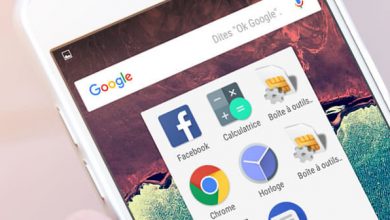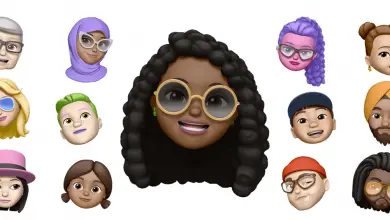WhatsApp, секретные советы, которые не все знают
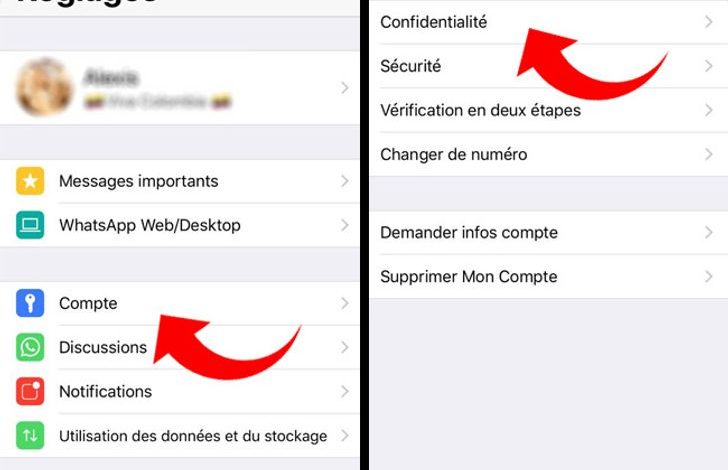
WhatsApp - самое популярное приложение для обмена сообщениями. Все знают, как отправлять сообщения, фотографии и группы, но есть десятки советов, чтобы узнать, не лгут ли они нам о местоположении, или сделать резервную копию всех чатов. Здесь мы даем вам лучшие советы, чтобы вы могли сделать это легко. Если у вас его еще нет, не ждите скачать WhatsApp .
Цитировать сообщения WhatsApp
Теперь сообщения можно цитировать, чтобы дать ответы без потери контекста. В долгом разговоре иногда мы хотим ответить на вопрос, который поднимался несколькими сообщениями ранее, и сам по себе ответ может сбивать с толку. Для этого мы можем выбрать (1) сообщение, на которое мы хотим ответить, щелкнуть стрелку ответа (2), которая появляется в контекстном меню, которое появляется при его выборе, и исходное сообщение появится в кавычках чуть выше нашего ответа.
Блокируйте WhatsApp и ловите шпионов
Мало что может быть более приватным, чем чат. По какой-то причине нас может заинтересовать блокировка доступа к WhatsApp, даже если мобильный телефон разблокирован. Мало того, что это возможно, мы также можем сделать снимок шпионы кто пытается получить доступ к WhatsApp без нашего разрешения.
Комментарий: этот трюк работает только с Android. Чтобы включить блокировку WhatsApp и других приложений, попробуйте установить одно из следующих приложений:
Блокировка сообщений и чата , AppLock ou Умная блокировка приложений .
Это может вас заинтересовать: отключить двойную проверку (прочитать квитанцию)
Как использовать WhatsApp на вашем компьютере
Печатать с клавиатуры компьютера намного удобнее, чем с помощью клавиш на экране мобильного телефона. WhatsApp можно использовать с компьютер . Для этого необходимо, чтобы мобильный телефон был подключен к Интернету (желательно через Wi-Fi) и был установлен WhatsApp.
Комментарий: Вы должны использовать браузер Google Chrome и написать этот адрес: WhatsApp Web На экране появится QR-код. На своем мобильном телефоне откройте WhatsApp и в меню настроек выберите «WhatsApp Web». Вы должны отсканировать QR-код, который появляется на экране компьютера, с помощью вашего мобильного телефона, и с этого момента два устройства будут синхронизированы, и вы сможете комфортно общаться с компьютером.
Это может вас заинтересовать: узнать точное время чтения
Не позволяйте местоположению лгать
Отправка местоположения на карту - один из самых удобных способов отметить место встречи с помощью WhatsApp. Однако есть и те, кто использует его для ложь где они находятся в данный момент. Есть очень простой способ узнать, говорят ли они нам правду о своем фактическом местонахождении. То, как это показывает WhatsApp, дает нам ключ к разгадке.
Как локации отображаются по-разному в зависимости от того, отправлено ли реальное, нажав " Укажите свое текущее местоположение «Или если точка отмечена на карте и нажата» Отправить это местоположение » . Когда "Отправить ваше текущее местоположение", получатель увидит квадратную карту с красной стрелкой в центре. Если вместо этого «Отправить это местоположение» с использованием адреса, отличного от фактического местоположения, получатель получит прямоугольное сообщение с картой слева и адресом синим текстом справа.
Это может вас заинтересовать: Как читать сообщения, не отмечая их как прочитанные
Отправить массовое сообщение
Иногда нам нужно сообщить что-то нескольким контактам одновременно, но индивидуально, без создания группы. Например, в случае смерти мы хотим уведомить всех членов семьи, но мы хотим, чтобы ответы были частный с каждым из контактов.
Комментарий: В меню, которое появляется в списке чатов, выберите опцию «Новая трансляция». Затем вам нужно выбрать все контакты, которым вы хотите отправить сообщение. Наконец, мы пишем сообщение. Когда они ответят нам, у нас будет индивидуальный чат для каждого из контактов.
Примечание: только контакты, у которых есть наш номер телефона в адресной книге, получат сообщение. Это сделано для того, чтобы избежать навязчивых сообщений или нежелательной рекламы (спама).
Это может вас заинтересовать: скрыть свою аватарку от посторонних
Сохраняйте резервную копию своих чатов
Для многих людей было бы трагедией потерять историю разговоров с того дня, когда они начали с кем-то разговаривать, особенно если это кто-то особенный в их жизни. Чтобы избежать этого от случилось это соглашается настроить WhatsApp на создание резервной копии ( защита кошки).
Комментарий: откройте меню из списка обсуждений> Настройки> Обсуждения> Копия обсуждения
Оттуда пользователи iPhone могут настроить свою учетную запись iCloud, а пользователи Android могут настроить учетную запись Google Диска, чтобы резервные копии всех чатов ежедневно, еженедельно или ежемесячно создавались в облаке. Таким образом, помимо сохранения, если вы смените мобильный и переустановите WhatsApp , вы можете получить разговоры и снова получить к ним доступ, как на предыдущем мобильном телефоне.
Это может вас заинтересовать: выключить групповые чаты
Сэкономьте на своем тарифном плане
. скорости передачи данных имеют как правило потребляется очень легко. Один из способов сэкономить - не загружать автоматически все файлы, которые мы получаем из чатов WhatsApp, и делать это только при наличии Wi-Fi-соединения.
Комментарий: доступ к меню из списка обсуждения> Настройки> Использование данных
В параметре «При использовании подключения для передачи данных» снимите флажки «Изображения», «Видео», «Аудио» и «Документы». Таким образом, они не будут загружаться автоматически и не будут потреблять мобильные данные. Мы можем вручную выбрать те, которые хотим загрузить, один за другим, используя мобильные данные.
Ремарк: урок голосовые заметки всегда загружаются автоматически, даже если мы используем мобильные данные.
Это может вас заинтересовать: значок чата на экране мобильного телефона
Любимые посты
Иногда нам нужно сообщение из разговора доступный быстро. Например, в групповом чате кто-то сообщает точный адрес места встречи за ужином, но затем все отвечают более или менее легкомысленными сообщениями, и адрес похоронен в море ответов.
WhatsApp позволяет отмечать сообщения как избранные и быстро получать к ним доступ.
Комментарий: выберите сообщение чата, которое вы хотите сохранить как избранное, удерживая палец нажатым в течение нескольких секунд. Вверху появится меню со значком в форме Звезда . Нажмите на звездочку, и она будет отмечена как избранное.
Чтобы получить его в любое время, на главном экране чата щелкните меню и выберите «Отмеченные сообщения», «Избранные сообщения» или «Избранное» в зависимости от того, какая у вас система - iOS или Android. Появляются все сообщения, которые мы выбрали как избранные.
Дополнительный совет !: Нажав на любимое сообщение, вы попадете в чат в тот момент, когда оно было получено.
Это может вас заинтересовать: Как отправить до 10 фото за раз
Найдите старые группы
Иногда мы хотим проверить сообщения очень старой группы, но не можем вспомнить название группы. Чтобы не сойти с ума, пролистывая весь список кошек и хватая их одну за другой, чтобы увидеть, была ли это та, которую мы искали, есть способ быстро найти их, если мы хотя бы помним по имени одного из участников.
Как ты необходимо запомнить имя одного из участников и получить доступ к его профилю. Чтобы получить доступ к профилю, мы можем войти в приватный чат с этим человеком, а затем щелкнуть его имя в верхней части экрана. Среди отображаемой информации внизу отображаются групповые обсуждения, в которых мы совместно участвовали. Просто нажмите на одну из групп, чтобы перейти прямо к их чату.
Примечание: если человек покинул группу, которую мы ищем, он не появится в списке.